¿Tuvo el error de iPhone 6 al restaurar el iPhone? ¡La verdadera solución!
Al actualizar o restaurar un dispositivo iOS a través de iTunes, los usuarios a menudo reciben el mensaje de error 6 en la pantalla. Esto altera el proceso de actualización y puede impedir que los usuarios restauren su dispositivo. Si también recibió un error de iTunes 6 recientemente, no se preocupe, tenemos muchas soluciones para ello. En esta guía informativa, lo familiarizaremos con diferentes técnicas para resolver el error Touch ID iPhone 6 y otros dispositivos iOS.
- Parte 1: ¿Qué es el error de iPhone 6?
- Parte 2: ¿Cómo reparar el error de iPhone 6 sin pérdida de datos con DrFoneTool?
- Parte 3: Solucione el error 6 de iPhone instalando un software de seguridad de terceros
- Parte 4: Solucione el error 6 de iPhone verificando la configuración de red
- Parte 5: solucione el error 6 de iPhone eliminando el archivo IPSW en una computadora
- Parte 6: Pruebe en diferentes computadoras para restaurar su iPhone
Parte 1: ¿Qué es el error de iPhone 6?
La mayoría de las veces, se observa que al actualizar o restaurar un iPhone con jailbreak, los usuarios obtienen el error 6 de iTunes. Sin embargo, podría haber muchas razones para que ocurra este problema. Si el firmware de banda base de su dispositivo se corrompió durante el proceso de jailbreak, puede causar el error 6.
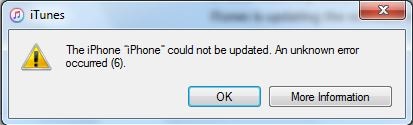
Además, si está utilizando un iPhone de nueva era que tiene Touch ID, entonces podría causar un error Touch ID iPhone 6. Esto se debe a que Apple ha agregado seguridad (técnica criptográfica) para Touch ID y, con demasiada frecuencia, choca con el protocolo predeterminado. Esto conduce a la aparición del error 6 de iTunes. También ocurre cuando iTunes detecta una amenaza de seguridad en su sistema y niega la restauración de su dispositivo. Afortunadamente, hay muchas maneras de solucionarlo. Los hemos enumerado en las próximas secciones.
Parte 2: ¿Cómo reparar el error de iPhone 6 sin pérdida de datos con DrFoneTool?
DrFoneTool – Reparación del sistema (iOS) es una de las formas más seguras de resolver el problema del error 6. Como parte del kit de herramientas DrFoneTool, se puede usar para resolver varios problemas relacionados con su dispositivo iOS sin perder sus archivos de datos importantes. Compatible con casi todas las versiones principales de iOS, tiene una interfaz fácil de usar que puede resolver problemas como el error 1, el error 6, el error 53 y más en poco tiempo. Dado que la aplicación conserva sus datos, podrá corregir cualquier error de iOS sin tener ningún problema.

DrFoneTool – Reparación del sistema (iOS)
Solucione el error del sistema del iPhone sin pérdida de datos.
- Solo arregla tu iOS a la normalidad, sin pérdida de datos.
- Solucionar varios problemas del sistema iOS atascado en modo de recuperación, logotipo blanco de Apple, pantalla en negro, bucle al inicio, etc.
- Corrige otros errores de iPhone y errores de iTunes, como el error 4013 de iTunes, Error 14, Error de iTunes 27,iTunes error 9 y más.
- Funciona para todos los modelos de iPhone, iPad y iPod touch.
-
Totalmente compatible con el último iOS 13.

Pasos para reparar el error de iPhone 6 con DrFoneTool:
1. Descargue el kit de herramientas DrFoneTool para iOS en su sistema Mac o Windows. Inícielo cada vez que necesite corregir el error 6 de iPhone.

2. Ahora, conecte su teléfono a su computadora a través de USB y seleccione el ‘Modo estándar’.

3. En la siguiente ventana, complete los detalles esenciales relacionados con su teléfono (como el modelo de dispositivo, la versión del sistema) como lo requiere la pantalla. Haga clic en el botón ‘Inicio’ para obtener el nuevo firmware.

4. Siéntese y espere un momento, ya que la aplicación descargará la actualización del firmware para su dispositivo.

5. Luego, la herramienta comenzará a reparar su dispositivo automáticamente. Espere un momento y deje que realice la operación requerida.

6. Una vez hecho esto, te lo hará saber mostrando el siguiente mensaje. Puede expulsar su teléfono para verificar si su problema se ha solucionado.

En este extremo, su dispositivo se reiniciará y simplemente puede volver a conectarlo a su sistema
Parte 3: Solucione el error 6 de iPhone instalando un software de seguridad de terceros
Si hay un conflicto con el Touch ID de su teléfono, también se puede resolver instalando un software de seguridad de terceros. El error Touch ID iPhone 6 ocurre principalmente cuando no puede realizar el cifrado necesario. Con la ayuda de una aplicación antivirus avanzada, este problema se puede resolver fácilmente.
Hay un montón de software de seguridad que está fácilmente disponible en la web. Puede obtener una aplicación de seguridad Norton, Avast, AVG, Avira o McAfee. Simplemente instálelo en su dispositivo y realice un escaneo exhaustivo de todo su sistema. Esto limpiará su sistema y eliminará cualquier amenaza de seguridad que pueda estar causando el error 6 de iTunes.
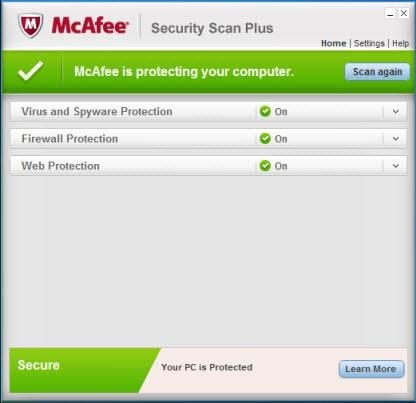
Parte 4: Solucione el error 6 de iPhone verificando la configuración de red
Si hay un problema en la configuración de red en su sistema, también puede causar el error 6 de iTunes. Por lo tanto, siempre se recomienda verificar la configuración de red en su sistema antes de restaurar su dispositivo. En primer lugar, asegúrese de estar utilizando una conexión a Internet confiable para restaurar o actualizar el iPhone.
Además, el protocolo TCP/IP no debe manipularse en su sistema. Visite la configuración de su red y vuelva a verificar todo para garantizar una conexión segura. Vuelva a verificar el número de puerto, la dirección IP, el enmascaramiento de subred y otros parámetros.
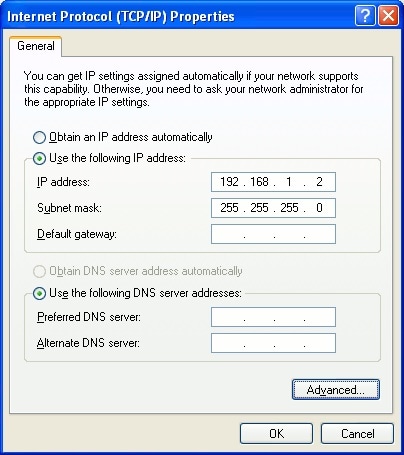
Parte 5: solucione el error 6 de iPhone eliminando el archivo IPSW en una computadora
Si ha descargado manualmente el archivo IPSW en su sistema, es probable que pueda generar un conflicto al actualizar su dispositivo. Idealmente, es el archivo iOS sin formato que iTunes descarga automáticamente desde el servidor de Apple para actualizar un dispositivo. Si iTunes encuentra una copia existente, entonces puede crear un conflicto.
Por lo tanto, para evitar una situación tan no deseada, le recomendamos que elimine el archivo IPSW de su computadora. En su mayoría, estaría presente en la carpeta iTunes> Actualización de software de iPhone. Sin embargo, puede buscar manualmente el archivo IPSW en su sistema para verificar si todavía existe o no.
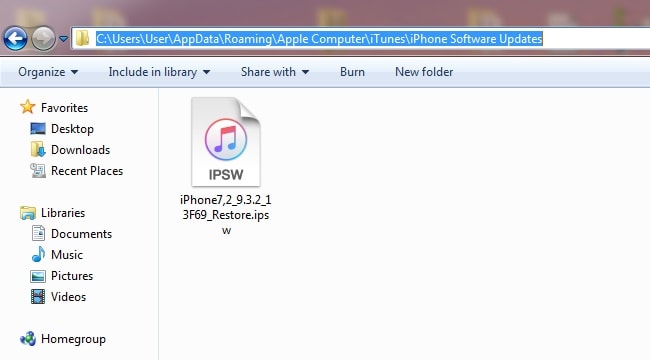
Parte 6: Pruebe en diferentes computadoras para restaurar su iPhone
Si después de seguir todas las soluciones mencionadas anteriormente, aún encuentra un error 6 de iTunes, entonces es probable que haya un problema en su sistema que esté causando este problema. Para diagnosticar mejor este problema, intente conectar su teléfono a cualquier otro sistema. Simplemente tome la ayuda de un cable USB o Lightning y conecte su iPhone a otro sistema. Después de iniciar iTunes, seleccione su dispositivo y haga clic en el botón ‘Restaurar’.
Si tiene suerte, podrá restaurar su dispositivo sin un mensaje de error 6.
Después de seguir estas técnicas, seguramente podrá resolver el error 6 de iTunes sin problemas. Si no desea perder sus archivos de datos importantes mientras resuelve el error Touch ID iPhone 6, entonces tome la ayuda de DrFoneTool iOS System Recovery. Es una aplicación notable y puede ayudarlo a resolver varios problemas relacionados con su dispositivo sin ningún esfuerzo adicional.
últimos artículos

